Päivitetty huhtikuu 2024: Älä enää saa virheilmoituksia ja hidasta järjestelmääsi optimointityökalumme avulla. Hanki se nyt osoitteessa linkki
- Lataa ja asenna korjaustyökalu täältä.
- Anna sen skannata tietokoneesi.
- Työkalu tulee silloin Korjaa tietokoneesi.
Jos et ole ainoa, joka käyttää tietokonettasi, voi olla melkein mahdotonta pitää yksittäisiä asetuksiasi, kuten kirjanmerkkejä ja teemoja, ehjinä. Tämä pätee myös, jos etsit luottamuksellisuutta kirjanmerkkeihisi ja muihin arkaluontoisiin tietoihin.
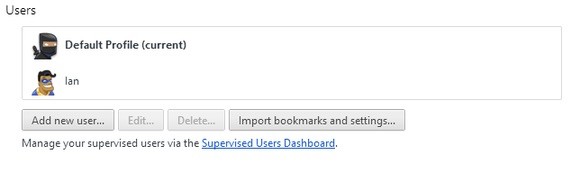
Google Chromen avulla voit määrittää useita käyttäjiä, jokaisella on oma virtuaalinen kopio selaimesta samassa tietokoneessa. Voit mennä vielä pidemmälle yhdistämällä Chrome-tilisi Google-tiliisi ja synkronoimalla kirjanmerkit ja sovellukset useilla laitteilla.
Voit muokata profiilia, joka käyttää Chromea Windowsissa, Linuxissa ja Macissa. Jos et tunne profiileja, katso näytön oikeasta yläkulmasta. Jos olet kirjautunut Chromeen Google-tililläsi, profiilisi nimi tulee näkyviin. Napsauttamalla tätä painiketta avautuu valikko. Tässä valikossa voit määrittää ja käyttää useita profiileja eri Google-tileillä.
Käyttäjän lisääminen Chromessa
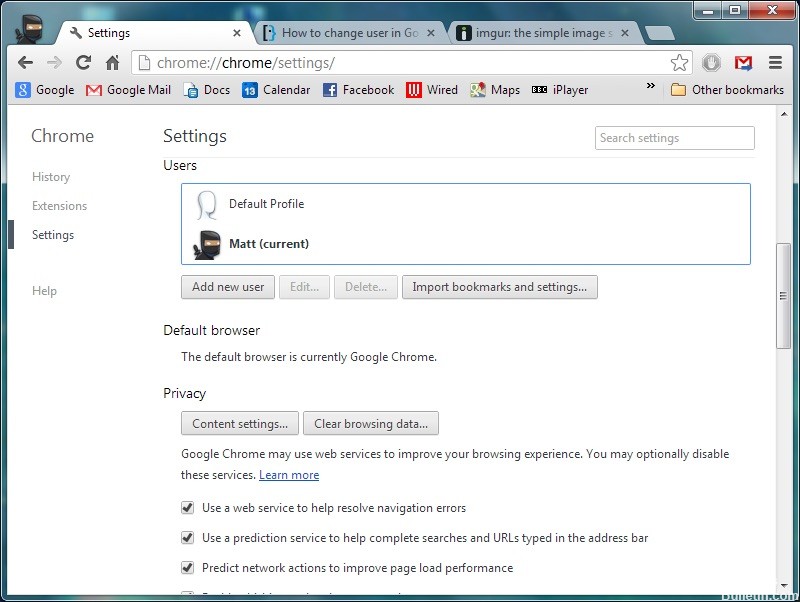
- Napsauta Chromen oikeassa yläkulmassa olevaa valikkokuvaketta.
- Valitse ”Asetukset”.
- Valitse Hallitse muita ihmisiä.
- Valitse oikeassa alakulmassa olevassa ikkunassa Lisää henkilö.
- Kirjoita henkilön nimi ja valitse kuvake.
Valinnainen: Jos kyseessä on lapsitili, valitse Tarkkaile tätä henkilöä -valintaruutu hallinnoidaksesi heidän vierailemiaan verkkosivustoja Google-tililtäsi. - Kun luot valvotun käyttäjän, hänen selaushistoriaa, kirjanmerkkejä ja muita asetuksia ei synkronoida laitteiden välillä. Se ei ole Google-tili, vaan selaimen tili, jota ylläpitäjä (kuten vanhempi) hallinnoi.
Huhtikuun 2024 päivitys:
Voit nyt estää tietokoneongelmat käyttämällä tätä työkalua, kuten suojataksesi tiedostojen katoamiselta ja haittaohjelmilta. Lisäksi se on loistava tapa optimoida tietokoneesi maksimaaliseen suorituskykyyn. Ohjelma korjaa yleiset virheet, joita saattaa ilmetä Windows -järjestelmissä, helposti - et tarvitse tuntikausia vianmääritystä, kun sinulla on täydellinen ratkaisu käden ulottuvilla:
- Vaihe 1: Lataa PC-korjaus- ja optimointityökalu (Windows 10, 8, 7, XP, Vista - Microsoft Gold Certified).
- Vaihe 2: Valitse “Aloita hakuLöytää Windows-rekisterin ongelmat, jotka saattavat aiheuttaa PC-ongelmia.
- Vaihe 3: Valitse “Korjaa kaikki”Korjata kaikki ongelmat.
GUI-menetelmä ja vastaava kuvake Chromen kanssa Windowsissa
- Kirjoita osoitekenttään (tai Valikko> Asetukset) chrome: // settings /.
- Vieritä alas kohtaan Käyttäjät.
- Valitse korostettu (nykyinen) käyttäjä ja napsauta Muokkaa-painiketta.
- Napsauta nyt Lisää työpöydän pikakuvake.
![]()
Vaihtaminen käyttäjien välillä
Voit vaihtaa käyttäjältä toiselle napsauttamalla selainikkunan vasemmassa yläkulmassa näkyvää käyttäjän kuvaketta. Muut luomat käyttäjät näytetään avattavassa valikossa. Valitse se, johon haluat vaihtaa, ja uusi käyttäjäprofiili avautuu. Jos sinulla on liikaa ongelmia tämän kanssa, voit käyttää myös Chromen tarjoamia mukautettuja pikavalintoja luomalla profiilia avataksesi selaimen tietyllä käyttäjällä.
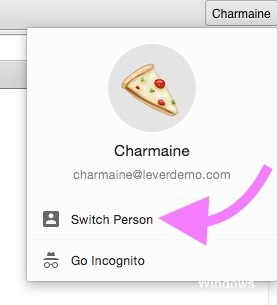
Asiantuntijavinkki: Tämä korjaustyökalu tarkistaa arkistot ja korvaa vioittuneet tai puuttuvat tiedostot, jos mikään näistä tavoista ei ole toiminut. Se toimii hyvin useimmissa tapauksissa, joissa ongelma johtuu järjestelmän korruptiosta. Tämä työkalu myös optimoi järjestelmäsi suorituskyvyn maksimoimiseksi. Sen voi ladata Napsauttamalla tätä

CCNA, Web-kehittäjä, PC-vianmääritys
Olen tietokoneen harrastaja ja harrastava IT-ammattilainen. Minulla on vuosien kokemus tietokoneen ohjelmoinnista, laitteiden vianmäärityksestä ja korjaamisesta. Olen erikoistunut Web-kehitys- ja tietokannan suunnitteluun. Minulla on myös CCNA-sertifiointi verkon suunnitteluun ja vianmääritykseen.

